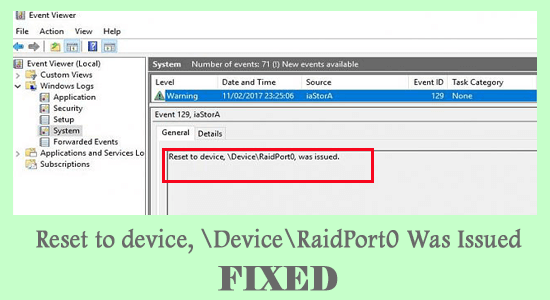
Redefinir para dispositivo,\dispositivo\raidport0, foi emitido é um caso frequentemente testemunhado no sistema Windows, relacionado à configuração incorreta das configurações de energia e o sistema Windows congela temporariamente.
O erro geralmente aparece no servidor ou nos PCs clientes com diferentes plataformas Windows. Portanto, investigamos o erro e descobrimos que o erro não é tão difícil quanto parece, existem instruções fáceis de solução de problemas que funcionam para você resolver o erro.
Para corrigir erros comuns do Windows, Recomendamos Advanced System Repair:
Este software e a solucao completa para corrigir erros do Windows, protege-lo contra malware, limpar lixo e otimizar seu PC para desempenho maximo em 3 etapas faceis:
- Baixar Advanaced System Repair classificada como Excelente no Trustpilot.
- Clique em Install & Scan Now para verificar os problemas que causam problemas no PC.
- Em seguida, clique em Click Here to Fix All Issues Now para corrigir, limpar, proteger e otimizar seu PC.
O que causa “Redefinir para dispositivo,\dispositivo\raidport0, foi emitido”?
- Windows Server é acionado quando as configurações de energia e as placas controladoras SATA interrompem o desempenho
- Um disco rígido corrompido geralmente desencadeia o problema
- Devido aos problemas de configuração das configurações de energia do Windows
Agora siga as correções fornecidas uma a uma para superar o erro no sistema operacional Windows 10
Como corrigir o erro “Redefinir para dispositivo,\ dispositivo\raidport0, foi emitido”?
Correção 1: execute o verificador de arquivos do sistema
Arquivos corrompidos reproduzem o mensageiro principal para acionar o dispositivo, problemas deviceraidport0. Portanto, se os arquivos do sistema Windows estiverem corrompidos e causarem o erro, será necessário executar o comando interno do verificador de arquivos do sistema para verificar e reparar os arquivos corrompidos do sistema Windows.
Para fazer isso, aqui estão os passos,
- Abra o Windows e na caixa de pesquisa
- Digite o prompt de comando
- Fora dos resultados, clique com o botão direito do mouse no mesmo e escolha o prompt de comando para Executar como administrador
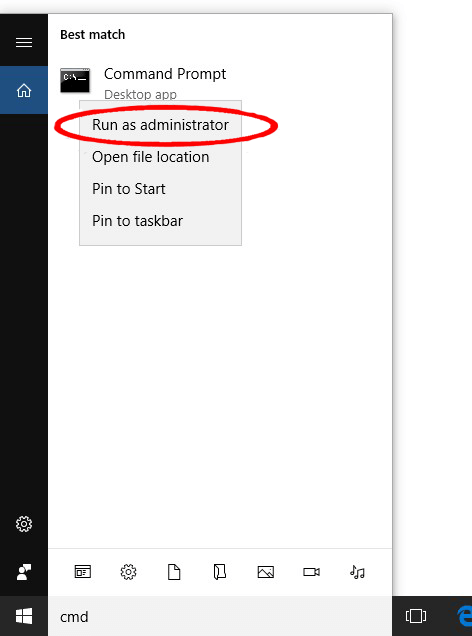
- No prompt de comando, digite sfc/scannow e toque na tecla Enter
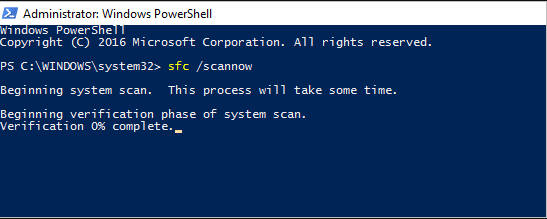
- Aguarde o processo terminar (aproximadamente 15 min.)
- Quando terminar, reinicie o sistema para ver se o código de erro desapareceu ou então vá para a próxima correção.
Correção 2: executando uma verificação do CHKDSK
O disco rígido corrompido ou os setores defeituosos presentes no disco rígido são mais propensos a causar o erro. Neste caso, usando uma varredura de disco CHKDSK ajuda a encontrar partes corrompidas no disco rígido e por sua vez, ajuda a reparar. Para usá-los,
- Inicie o prompt de comando como administrador clicando com o botão direito do mouse no menu do prompt de comando
- Agora, no prompt de comando, digite o comando chkdsk /r e toque em Enter
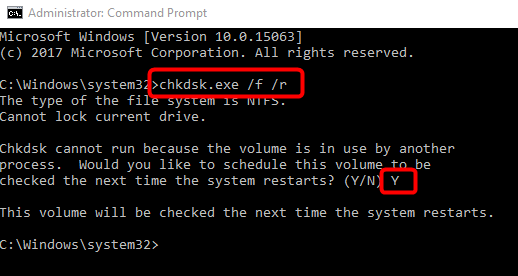
- Aguarde o tempo até que o processo de verificação de disco seja concluído
- Reinicie o seu PC para ver se o erro desapareceu
- Em caso de erro, tente executar a próxima etapa
Correção 3: ajuste as configurações de energia no registro
As configurações de energia geralmente estão vinculadas ao erro de Redefinir para dispositivo,\dispositivo\raidport0, foi emitido. Se o erro persistir mesmo após a etapa anterior, execute estas etapas para tentar a sorte,
- Clique em Windows + R juntos para abrir a caixa Executar
- Digite regedit e clique em OK para continuar
- Na janela do Editor do Registro, localize o seguinte,
- HKEY_LOCAL_MACHINE\SYSTEM\CurrentControlSet\Control\Power\PowerSettings\012ee47-9041-4b5b-9b77-535fba8b1442\0b2d69d7-a2a1-449c-9680-f91c70521c60
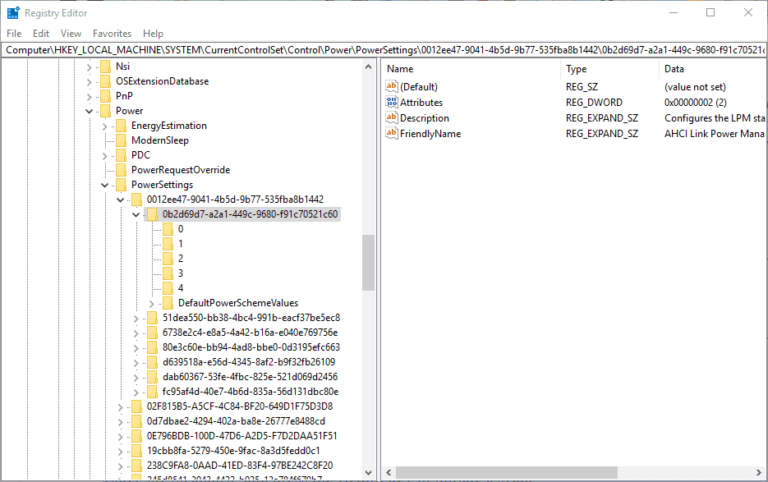
- Toque duas vezes em Atributos e escolha Modificar para abrir a janela Editar DWORD
- Altere os dados do valor para 2 e clique em OK para continuar
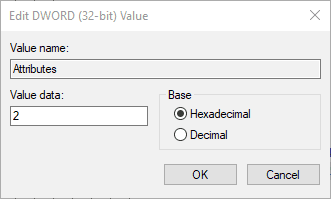
- Mais uma vez, visite o seguinte caminho,
- HKEY_LOCAL_MACHINE\SYSTEM\CurrentControlSet\Control\Power\PowerSettings\012ee47-9041-4b5b-9b77-535fba8b1442\0b2d69d7-a2a1-449c-9680-f91c70521c60
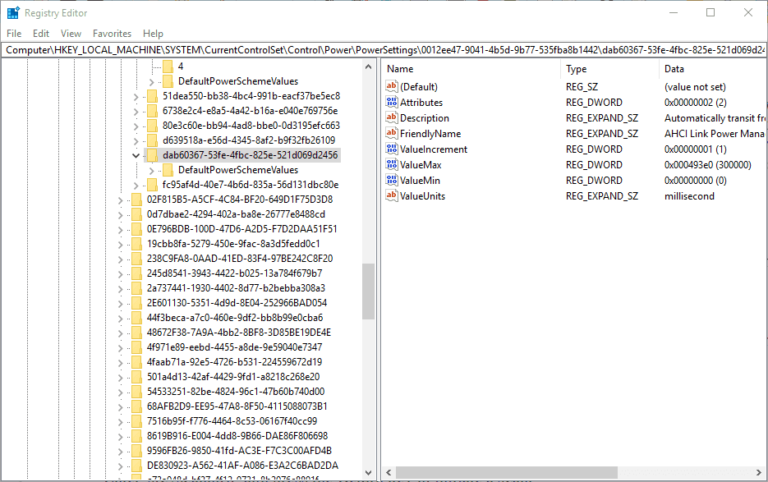
- Clique duas vezes no atributo DWORD e escolha Modificar no menu.
- Altere os dados do valor para 2 novamente na janela DWORD e clique em OK
- Sair do Registro
- Clique em Win+R e digite powercfg.cpl na caixa Executar e pressione OK para continuar
- Altere as configurações do plano e toque em Alterar configurações avançadas de energia
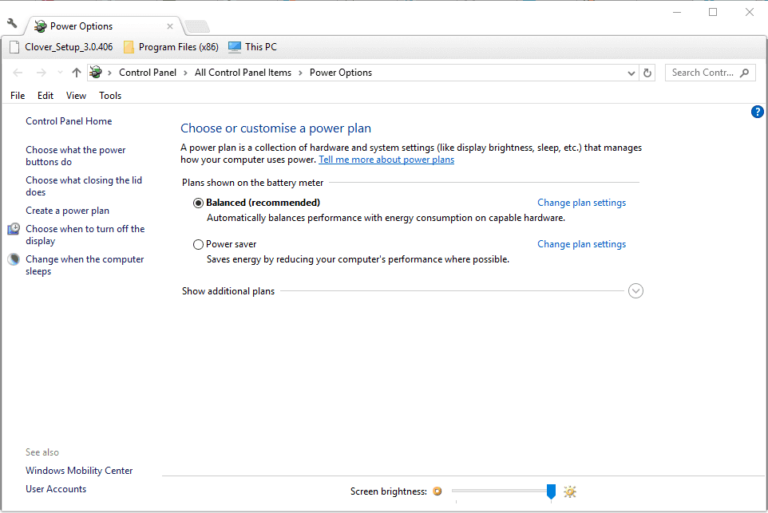
- Clique duas vezes no disco rígido
- Em seguida, toque duas vezes em AHCI Link Power Management – HIPM/DIPM e alterne as opções On bateria e Conectado para Ativo
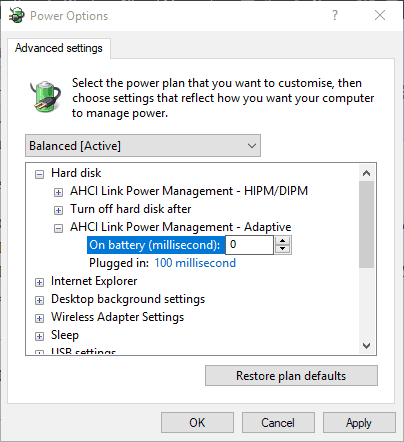
- E toque duas vezes em AHCI Link Power Management -Adaptive e ligue a bateria e plugado nas configurações para 0
- Toque duas vezes em Desligue o disco rígido depois disso, altere a opção Na bateria, bem como a opção Conectado para
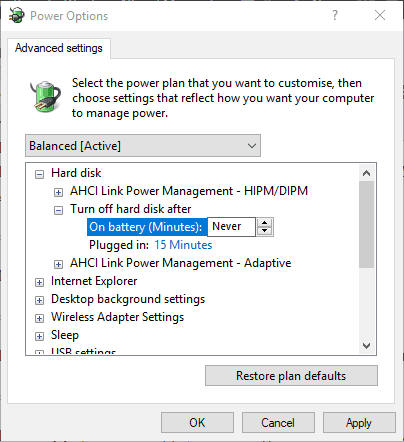
- Toque em Aplicar e OK para confirmar as alterações
- Reinicie seu sistema para ver os erros desaparecerem definitivamente
Correção 4: Defina suas configurações de plano de energia
Muitos usuários sugeriram que as configurações do plano de energia para o alto desempenho funcionassem para resolver o erro. Então aqui é sugerido definir as configurações do plano de energia, para resolver Redefinir para dispositivo, deviceraidport0, foi emitido um erro.
Siga os passos para fazê-lo:
- Clique em Windows na caixa de pesquisa digite Opções de energia
- Abra o Plano de Energia e escolha Configurações do Plano de Energia
- Escolha PCI Express para desligar
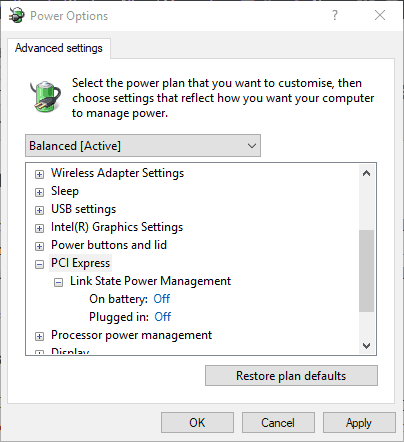
- Reinicie o sistema para verificar se o problema de \Device\RaidPort0 foi resolvido
Correção 5: Atualizando o driver AHCI
O driver AHCI no Windows 10 funciona de forma a corrigir o erro persistente do dispositivo, problemas deviceraidport0. Como o driver AHCI (Advanced Host Controller Interface) é essencial para os adaptadores de barramento de host SATA. E, portanto, recomendamos que você atualize o driver AHCI.
Siga os passos indicados abaixo:
- Pressione as teclas Win + R juntas e na caixa Executar que aparece
- Digite devmgmt.msc para abrir o Gerenciador de Dispositivos
- Dentro da página, escolha IDE ATA/ATAPI Controllers e encontre AHCI Controller
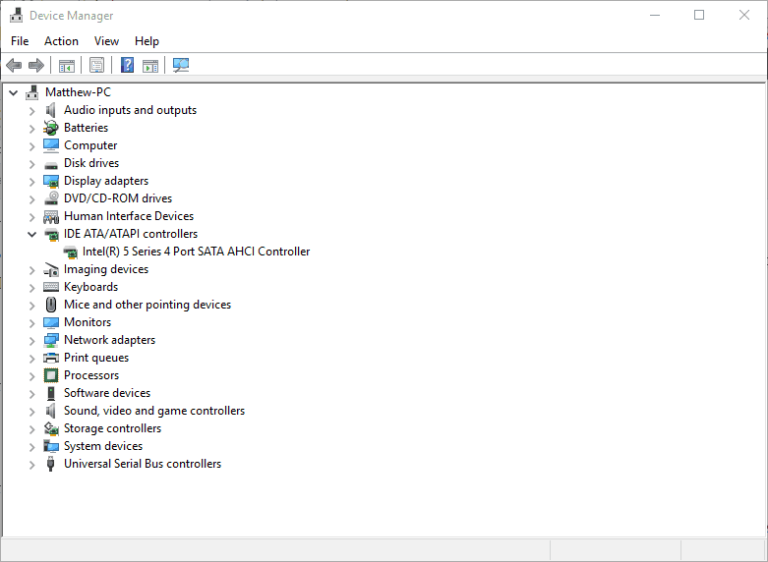
- Clique com o botão direito do mouse para escolher Atualizar driver e continuar
- Escolha Pesquisar automaticamente por software de driver atualizado para continuar
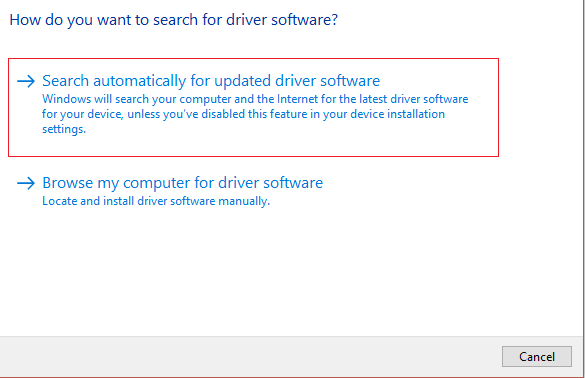
- Reinicie seu sistema para verificar se o problema foi resolvido
Além disso, você também pode atualizar o driver usando a ferramenta Driver Updater de terceiros. Esta é uma ferramenta avançada que apenas por uma varredura detecta e atualiza o driver automaticamente.
Obtenha a ferramenta Driver Updater, para atualizar o driver AHCI automaticamente
Correção 6: reinstale os drivers do sistema
Se os drivers do sistema que você está executando estiverem ausentes, você também poderá ver o erro Redefinir para dispositivo, \Device\RaidPort0, foi emitido. O driver de sistema desatualizado dificulta a capacidade do sistema operacional de executar operações no dispositivo problemático. Portanto, verifique se os drivers do sistema estão atualizados.
Siga os passos para fazê-lo:
- Pressione Windows + X e escolha Gerenciador de dispositivos
- Agora, na janela que aparece, verifique se alguns dos drivers estão ausentes e instale os drivers ausentes.
- Ou então inicie o Gerenciador de dispositivos, expanda a guia Controladores IDE ATA/ATAPI e clique com o botão direito do mouse no Controlador de armazenamento
- E escolha Desinstalar dispositivo.
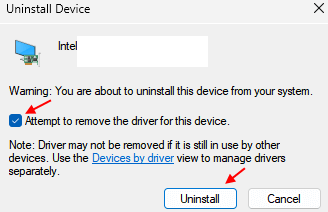
- Aguarde até que as janelas concluam o processo.
Agora reinicie o sistema e verifique se o erro foi corrigido.
Correção 7: desative a inicialização rápida
Muitos usuários confirmaram que a atualização da inicialização rápida funciona para corrigir o erro Redefinir para dispositivo Raidport0. Portanto, se você ativou a inicialização rápida no seu sistema Windows 10, desativá-la pode funcionar para você.
Siga estas etapas para fazer isso:
- Clique em Win+R para abrir a caixa Executar
- Digite powercfg.cpl e toque em OK para continuar
- Na página Opções de energia, selecione Escolher o que o botão liga/desliga faz
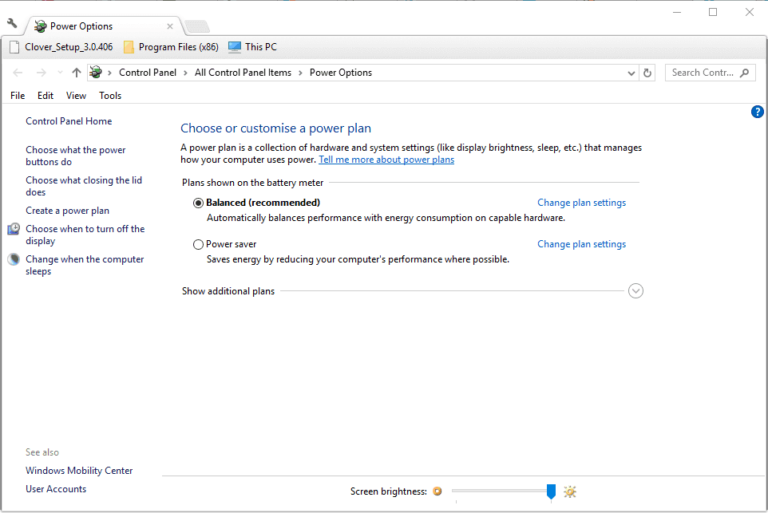
- Escolha Alterar configurações que estão disponíveis no momento
- Em seguida, escolha Configurações do sistema nas configurações de desligamento
- Desmarque a caixa ao lado de Ativar inicialização rápida
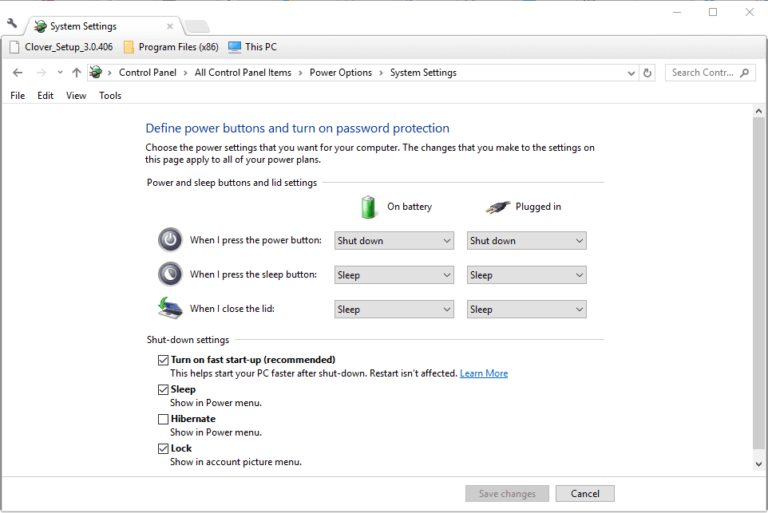
- Salvar as mudanças e sair
- Reinicie o sistema para ver se o erro aparece ou não.
Correção 8: Desative o antivírus
Se nenhuma das correções acima funcionar para você, verifique se você instalou um antivírus. Nesse caso, o antivírus de terceiros pode estar em conflito com o driver e causar o erro. Para desativar o antivírus, inicie o programa antivírus e clique em configurações. Em seguida, clique em desativar o programa antivírus.
Espero que, depois de seguir as correções fornecidas, você consiga resolver o ID do evento: 129 Redefinir para dispositivo, erro \Device\RaidPort0 no Windows 10.
Solução recomendada para corrigir vários problemas do PC:
Se você ainda estiver vendo o erro, o problema pode ser devido a problemas e erros internos do PC. Então, aqui é sugerido escanear seu sistema com o único PC Reparar Ferramenta.
Esta é uma ferramenta de reparo avançada que, apenas verificando uma vez, detecta e corrige vários problemas do Windows e erros persistentes do computador. Ele não apenas corrige erros, mas também otimiza o desempenho do seu PC com Windows como um novo, resolvendo vários erros do Windows.
Com isso, você pode corrigir vários erros de atualização, reparar arquivos de sistema corrompidos do Windows, erros de DLL, erros de registro, prevenir infecção por vírus ou malware e muito mais.
Obtenha PC Reparar Ferramenta, para corrigir vários erros do Windows
Palavras finais:
Redefinir para o dispositivo, \device\ raidport0, foi emitido é um problema que aparece com relação a problemas de energia e registro.
Use estas etapas uma a uma para garantir que a mensagem de erro seja corrigida em seu sistema Windows 10. Certifique-se de tentar as etapas fornecidas com cuidado.
Espero que o artigo tenha ajudado você a resolver o problema. Se você encontrar alguma dúvida ou consulta relacionada a este artigo em particular, você pode entrar em contato conosco na página do Facebook.
Boa sorte..!
Hardeep has always been a Windows lover ever since she got her hands on her first Windows XP PC. She has always been enthusiastic about technological stuff, especially Artificial Intelligence (AI) computing. Before joining PC Error Fix, she worked as a freelancer and worked on numerous technical projects.